Mobile Shell 3.5比起3.0版,程式做了大幅的修改,內部資料結構也大幅更新,之前教大家如何DIY Mobile Shell 3 主題的教學文,已經不適用了,因此本篇文章,針對Mobile Shell 3.5版,全部重新改寫,如果你仍然使用舊版的Mobile Shell 3.0.x,請參考下面這篇舊文章.
[分享]SPB Mobile Shell 3 主題DIY
以下將陸續教大家如何自己動手DIY Mobile Shell 3.5版主題,使每個人都能隨自己高興,將多個主題拆解開來,任意套用,以符合自己的需求. 例如,將A主題的氣象圖,B主題的九宮格icon,及C主題的Status按鈕...等等,個別取出來套用,那麼你的手機的主題,不就獨一無二,與眾不同了嗎 ?
我希望這個版,能夠成為mobile shell 3.5主題 "素材" 的收集地,以及"教學園地",希望網友能將你所知道的密招或主題,到此版上分享出來,或提供出處,使大家能夠彼此教學相長.
[教學 - 必讀] 如何更換 *.dat 裡面的檔案內容(請參閱第2樓)
[教學 - 必讀] 如何修改XML檔案(請參閱第91樓)
[教學 - 必讀] 如何更改附檔名(請參閱第5樓)
[教學] 認識螢幕解析度(請參閱第3樓)
[教學] 如何重新執行Mobile Shell,而不需要重開機(請參閱第4樓)
[教學] 如何讓九宮格每個按鈕都可以新增捷徑(請參閱第6樓)
[教學] 如何將備忘錄widget改成全頁顯示(請參閱第7樓)
[教學] 如何將數位時鐘的時間修改為24小時制(請參閱第8樓)
[教學] 如何修改BMP圖檔(請參閱第9樓)
[教學] 如何將工作表Task widget改成全頁顯示(請參閱第53樓)
[教學] 自訂專業化及生活化桌面頁數(請參閱第58樓)
[教學] 如何將氣象與Diamond數位時鐘合併(請參閱第295樓)
[分享] SPB Mobile Shell 3.5 主題DIY - 三頁聯絡人(請參閱第10樓)
[分享] SPB Mobile Shell 3.5 主題DIY - 四頁聯絡人(請參閱第11樓)
[分享] SPB Mobile Shell 3.5 主題DIY - 六頁聯絡人(請參閱第12樓)
[分享] SPB Mobile Shell 3.5 主題DIY - 如何自定九宮格(請參閱第20樓)
[分享] SPB Mobile Shell 3.5 主題DIY - 如何將連絡人按鈕改成開啟旋轉連絡人(請參閱第23樓)
[分享] SPB Mobile Shell 3.5 主題DIY - 修正大尺寸氣象資訊widget,無法顯示星期的問題(請參閱第26樓)
[分享] SPB Mobile Shell 3.5 主題DIY - 如何自定指針時鐘樣式(請參閱第61樓)
[分享] SPB Mobile Shell 3.5 主題DIY - 如何自定 Widgets(請參閱第67樓)
[分享] SPB Mobile Shell 3.5 主題DIY - 如何新增指針時鐘樣式(請參閱第70樓)
[分享] SPB Mobile Shell 3.5 主題DIY - 如何自定數位時鐘樣式(請參閱第82樓)
[分享] SPB Mobile Shell 3.5 主題DIY - 如何新增數位時鐘樣式(請參閱第114樓)
[分享] SPB Mobile Shell 3.5 主題DIY - 首頁Home Screen新增一個選單按鈕(請參閱第119樓)
[分享] SPB Mobile Shell 3.5 主題DIY - 如何自定氣象圖(請參閱第168樓)
[分享] SPB Mobile Shell 3.5 主題DIY - 如何自定Spb Weather 2 象氣象圖
[分享] SPB Mobile Shell 3.5 主題DIY - 如何自定非生活化桌面的背景圖(請參閱第173樓)
[分享] SPB Mobile Shell 3.5 主題DIY - 如何自定電池樣式(請參閱第243樓)
[分享] SPB Mobile Shell 3.5 主題DIY - 如何新增電池樣式(請參閱第248樓)
[分享] SPB Mobile Shell 3.5 主題DIY - 如何新增直立電池樣式(請參閱第249樓)
[分享] SPB Mobile Shell 3.5 主題DIY - 如何將電池與數位時鐘合併(請參閱第251樓)
[分享] SPB Mobile Shell 3.5 主題DIY - 如何新增色塊樣式(請參閱第287樓)
[分享] SPB Mobile Shell 3.5 主題DIY - 如何新增氣象樣式(請參閱第294樓)
[分享] SPB Mobile Shell 3.5 主題DIY - 如何新增純文字氣象樣式(請參閱第326樓)
[分享] SPB Mobile Shell 3.5 主題DIY - Spb Time指針時鐘樣式(請參閱第327樓)
Mobile Shell的主題定義檔(*.xml)及素材檔 (*.bmp), 都用密碼壓縮成 *.dat檔案,所以,當你想要去更改主題的內容,首先你必須了解如何將*.dat檔案解壓縮,這是最基本的常識,請務必優先閱讀. 原本這篇教學,我認為理所當然的說明敘述,但是很多網友看了還是一頭霧水,因此重新改用圖文的解說,希望每個人都看的懂. 下面我就以使用WinRAR壓縮軟體,修改qa_layouts.dat檔案為例子說明.
1. 將你想要修改的 *.dat 檔案取出來,例如,檔案名稱為qa_layouts.dat.
2. 使用WinRAR軟體,開啟qa_layouts.dat,然後將裡面的所有檔案解壓縮到一個資料夾,解壓縮密碼為 b0fm18zq,解壓縮後,你會在資料夾內看到所有解壓縮出來的檔案.

3. 再將你想要更換的xml或bmp檔案,複製到剛才的資料夾內,覆蓋掉原來相同檔名的檔案.
4. 在這個資料夾內,按下Ctrl+A,將所有檔案選起來,然後使用滑鼠在中間空白位置處,按下右鍵,會出現快速選單,選擇"加到壓縮檔"選項.

5.壓縮檔格式請選擇"ZIP",輸入壓縮檔名稱,例如qa_layouts.zip.

6.輸入密碼 b0fm18zq


7.按下"確定"後,將會產生一個新的壓縮檔qa_layouts.zip

8.請將檔案名稱,直接改成qa_layouts.dat

9. 將剛才你新製作好的qa_layouts.dat檔案,複製到你PDA中mobile shell的安裝資料夾內,覆蓋掉原來的檔案.
10. 重新開機或重新執行Mobile Shell,即可看到修改後的主題外貌,已經變更了.
Mobile Shell 2.x版本,每次換了主題覆蓋檔之後,都必須要重新開機,WM開機都要等個幾分鐘,很耗時間,3.0以後的版本,可以讓你退出Mobile Shell,雖然這沒有什麼,可是很多人應該都不知道吧!! 將來你更換*.dat檔案之後,只要退出mobile shell,然後再重新執行Mobile Shell一次,主題所做的變更就生效了,不再需要重新開機.
1. 請執行SPB Mobile shell的設定,然後按下右下角的按鈕,就會出現一個選單,按下"離開"按鈕,Mobile shell就退出了,然後就會回到WM的桌面.
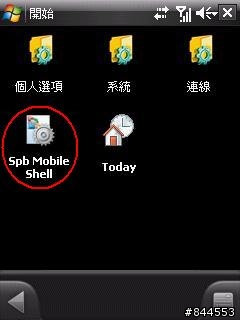
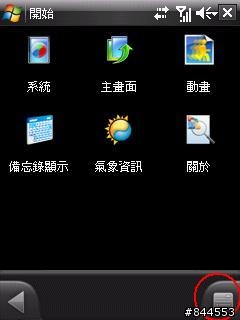
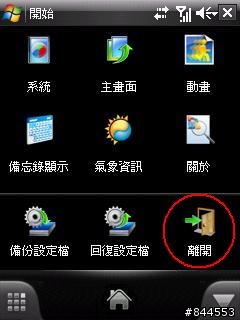
2. 按下桌面右下角的[SPB Home],就會重新執行Mobile shell,重新回到Mobile shell的畫面.

一般人的windows系統設定,預設值都是將"隱藏已知檔案類型的副檔名"打勾,也就是說,如果word文件檔名是"name.doc", 你只會看到"name",而副檔名".doc"不會顯示出來.這時候你不管檔名怎樣修改,你只改到主檔名,副檔名因為被隱藏了,修改不到,所以仍然是屬於".doc"的word文件檔.
如果你了解這個道理,當你將資料夾裡面的檔案壓縮成zip檔,例如qa_layouts.zip,因為你的windows系統將副檔名隱藏了,所以你只看到檔名為"qa_layouts",而不是"qa_layouts.zip". 這時候你將檔名改為"qa_layouts.dat",事實上這個檔案的全名,還要再加上被隱藏的附檔名,所以全名為"qa_layouts.dat.zip"才對. 因此你不管怎麼改檔名,這個檔案全名仍然為xxx.zip檔.
請打開"我的電腦",從上面的功能表選擇[工具]/[資料夾選項...],請參考下圖,將"隱藏已知檔案類型的副檔名"取消打勾即可. 這時候你再回去看你的檔案,已經可以顯示檔案全名了.

Mobile Shell 3的九宮格,只有[我的捷徑]按鈕,允許你加入程式的捷徑.當你按下[我的捷徑]按鈕,然後按下右下角選單鈕,會出現一個選單,讓你可以新增/刪除,檔案或應用程式的捷徑,如圖所示.


其餘七個按鈕卻不能新增捷徑,所以全部的捷徑只能集中放在[我的捷徑]按鈕裡面. 既然九宮格已經大致做個分類,我們當然希望將相關的捷徑,放入相關的按鈕裡面,將來才會比較好找. 例如,S2V(相片瀏覽程式)及S2P(音樂撥放程式),我就想要放到[多媒體]這個按鈕裡面.只要修改Registry註冊表,即可將七個按鈕的新增捷徑功能打開.
請用註冊表編輯程式(我使用的是PHMRegEdit免費軟體,搜尋一下很容易找到),打開registry註冊表,找到[HKEY_LOCAL_MACHINE\SOFTWARE\Spb Software House 2\Spb Mobile Shell\Menu\Root\]位置,如下圖,Root展開後你會看到八項,分別為Internet, messaging, Multimedia, My Shortcuts, Organizer, Programs, Settings, Tools, 這就是九宮格原本八個按鈕的資料.


請將Internet, messaging, Multimedia, Organizer, Programs, Settings, Tools 七項,每一項裡面都新增一個key值,如圖所示.

值名稱“Add",值類型為雙字節值(DWORD),值數據為 "1"
----讓這個按鈕裡面,可以添加應用程式捷徑,所以請務必設定為"1",如果值設定為"0",表示不允許新增捷徑.
我已經幫大家做好一個cab執行檔,請將下面這個cab執行檔,複製到你的手機內,執行安裝後,就會幫你將上面七項資料寫入註冊表. (註: 這個cab執行檔只是寫資料到註冊表裡面,並不會複製任何檔案到你的手機內,請放心使用)
附加壓縮檔: EnableAllIcon.cab
備忘錄widget,很多人一定覺得太小了,預設有 小、中、大、專業-小、專業-中、專業-大 等六種尺寸,備忘錄的內容,會顯示鬧鐘,待辦約會及行事曆三種資料,他會動態改變,沒有待辦約會,待辦約會資料不會顯示出來,當待辦約會越多,可顯示的空間被擠壓,所以行事曆所能顯示的週數就越少. 但是,不管你將行事曆的高度(Height)設為多大的值,最多只能顯示五週的行事曆資料.
當你將行事曆的高度值設比較大時,mobile shell將會從最上面開始顯示鬧鐘,然後接著顯示待辦約會,下面若有多餘的高度空間,並不會馬上接著顯示行事曆資料,而是將行事曆資料顯示在你所設定高度的最下面.也就是說,在待辦約會與行事曆中間,會留有一段空白.請按照下面步驟修改,即可將備忘錄widget以全頁顯示.
1. 將qa_layouts.dat解壓縮,取出裡面的 Widgets.xml 及 WidgetsProf.xml 兩個檔案.
2. 找到下面這三段程式碼位置,在Widgets.xml 內,這三段由上而下,分別為小、中、大尺寸的定義,在WidgetsProf.xml 內,這三段由上而下,分別為專業-小、專業-中、專業-大尺寸的定義. 你不需要六個尺寸全部修改,只要挑選其中一個你想要更改的尺寸,改變其高度值即可.
<Plugin Name="Calendar.Small" Class="Spb.LSP.AdvancedCalendar" Skin="qp_calendar" ...>
<BoundRect X="0" Y="0" Width="240" Height="68" />
<String Name="_Size" Value="Small"/>
.....
</Plugin>
<Plugin Name="Calendar" Extends="Calendar.Small">
<BoundRect X="0" Y="0" Width="240" Height="110" />
<String Name="_Size" Value="Medium"/>
.....
</Plugin>
<Plugin Name="Calendar.Large" Extends="Calendar.Small">
<BoundRect X="0" Y="0" Width="240" Height="156" />
<String Name="_Size" Value="Large"/>
.....
</Plugin>
3. 將你想要修改的那個尺寸,高度值Height,如果是QVGA或VGA,請將其設定為240, 如果是WQVGA或WVGA請將其設定為320
4. 將修改後的Widgets.xml 或 WidgetsProf.xml 檔案,重新用密碼壓縮儲存到qa_layouts.dat裡面.
若你不了解如何用密碼更換qa_layouts.dat裡面的xml檔案,請參閱第2樓的教學文
[教學] 如何更換 *.dat 裡面的檔案內容
5. 將剛才你新製作好的qa_layouts.dat檔案,複製到你PDA中mobile shell的安裝資料夾內,覆蓋掉原來的檔案.
6. 重新開機或重新執行Mobile Shell,即可看到修改後的備忘錄,已經改成全頁顯示.

很多網友看了我的教學之後,很想要自己修改*.dat檔案裡面的BMP圖檔,可是修改後,圖檔用小畫家等軟體開啟都很正常,但是mobile shell卻無法顯示,本篇教學將告訴大家其中的奧秘.
mobile shell使用配對的兩個BMP圖檔來顯示圖片,以status狀態按鈕為例,將qa_status.dat解開後,status.bmp就是按鈕的彩色底圖,檔名後面加上"_m",也就是status_m.bmp,它就是所對應的mask灰階遮罩圖.

這兩個對應的圖檔尺寸大小(長x寬),必須要一樣大,status.bmp彩色底圖的每一個點,要如何顯示,就要參考所對應的status_m.bmp灰階遮罩圖.
1. 遮罩圖內黑色的點,所對應相同位置的彩色圖,這一個點就不會顯示出來.
2. 遮罩圖內白色的點,所對應相同位置的彩色圖,這一個點就會以100%不透明的顏色顯示出來.
3. 遮罩圖內灰色的點,所對應相同位置的彩色圖,這一個點就會依照灰色的程度,以半透明的顏色顯示出來.
了解這個影像繪圖原理後,參考上圖,status.bmp紅色部分,所對應的status_m.bmp遮罩圖幾乎是黑色的部分,所以status.bmp紅色的這些區域就不會被顯示出來,只顯示不規則形狀的ICON彩色圖而已,這剛好也是我們想要它顯示的方式,不是嗎 ?
當你編輯好這兩個BMP圖檔後,一定要儲存為mobile shell指定的格式. 請勿使用windows系統的小畫家軟體,因為小畫家無法儲存為指定的格式,請用photoshop軟體.
灰階遮罩圖(如status_m.bmp),請設定為8位元的索引色,如下圖所示,視窗上面的顯示列會顯示"@100%(索引)",編輯完畢後,直接存檔即可.

彩色底圖(如status.bmp),請設定為8位元的RGB色彩,如下圖所示,視窗上面的顯示列會顯示"@100%(RGB/8)"

接下來的步驟很重要,請勿直接"存檔",改用"另存新檔",格式選擇BMP,然後按下[儲存]鈕.

將會出現BMP選項視窗,檔案格式請選擇"Windows",深度選擇"16位元",然後按下右下角[進階模式]鈕.

將會出現BMP進階模式視窗,請選擇16位元的"R5 G6 B5",然後按下[確定]鈕,即可產生你修改的BMP彩色圖檔.

剛才你修改好的status.bmp圖檔,開啟此檔案所在的資料夾,你會發現一個很奇怪的現象,如下圖所示,無法顯示預覽,而且也無法顯示縮圖.

這個檔案,你用photoshop開啟是正常的,但是你用小畫家開啟,整張圖產生向左偏移,如下圖所示.

雖然有這種奇怪的現象,不過沒關係,可以不用理會它,因為mobile shell還是會正常顯示的,請放心. 如果你想解決這種奇怪的現象,可用其他檔案轉換軟體,如Image Converter Plus ( http://www.imageconverterplus.com/ ) 將你製作好的BMP圖檔,用上面說的格式再轉換一次即可.
Mobile Shell 3.5的聯絡人只有一頁,雖然可以上下捲動,無限延伸(事實上只有10000點的長度),可是當你的聯絡人很多的時候,要上下捲動,從一堆的照片中選擇你要的聯絡人,還真的不太容易,眼睛都看花了. 如果能夠多個幾頁,就可以將聯絡人分類擺放,例如,將親朋好友放在第1頁,公司同事放第2頁,客戶放在第3頁….,這樣是不是比較容易找呢 ?
以下我將新增兩頁,修改了一個三頁聯絡人的版本,過程有點複雜,如果要將每個小細節及程式碼一一詳述,需要很長的篇幅才能說的清楚,反而讓大家見樹不見林,可能最後連怎麼套用都搞不清楚了. 因此,我將簡單的說明每個步驟做了什麼事,重點放在教大家如何直接套用三頁聯絡人,有興趣的網友,請自己研究比對我所修改及新增的XML檔案.
[使用說明]
當你套用後面的"三頁聯絡人"之後,我保留最下面原始的三個選單按鈕,可以分別切換[通話紀錄] , [第一頁聯絡人] 及[Spb聯絡人] 頁面.

當你螢幕中間停留在[通話紀錄]頁面時:
-- 向左滑動,可以切換到[第1頁聯絡人]頁面
-- 向右滑動,可以切換到[Spb聯絡人]頁面
當你螢幕中間停留在[Spb聯絡人]頁面時:
-- 向左滑動,可以切換到[通話紀錄]頁面
-- 向右滑動,可以切換到[第1頁聯絡人]頁面
目前為止的操作,與原來的方式都沒有改變,不一樣的地方來了,當你螢幕中間停留在[第1頁聯絡人]頁面時,
-- 向左滑動,將切換到新增的[第3頁聯絡人]頁面
-- 向右滑動,將切換到新增的[第2頁聯絡人]頁面

如果你切換到左邊第2頁或右邊第3頁聯絡人頁面時,最下面的選單按鈕,也將同時變更為三頁聯絡人頁面的切換鈕,你可以直接按它,或左右滑動的方式,來切換三頁聯絡人頁面.
如果你切換到中間第1頁聯絡人頁面時,最下面的選單按鈕,又會變回原來的[通話紀錄] , [第一頁聯絡人] 及[Spb聯絡人]按鈕,所以就可以讓你使用[通話紀錄]或[Spb聯絡人]頁面了.
[運作原理]
1.將qa_layouts.dat解壓縮後,裡面有很多的 *.xml 檔案,以下提到的xml檔案,指的就是qa_layouts.dat裡面的這些檔案.
2.當你按下 [聯絡人] 選單按鈕, Mobile Shell所要顯示的頁面為FavContacts.xml,它就是原始的第1頁聯絡人頁面內容,這個檔案裡面做了如下宣告:
---使用MenuBarContacts.xml來顯示最下面的選單按鈕.
---你在第1頁聯絡人頁面所新增的聯絡人資料,都會儲存在下面的註冊表(Registry)位置.
[HKEY_LOCAL_MACHINE\SOFTWARE\Spb Software House 2\Spb Mobile Shell\Widgets\FavContacts\]

3.我在前面的[使用說明]有提到,新增的兩頁聯絡人頁面,與第1頁聯絡人頁面,使用不同的選單按鈕,我將其定義在MenuBarContacts2.xml裡面,這個檔案是我自己新增加的檔案.
4.第2頁聯絡人頁面內容,我將其定義在FavContacts2.xml裡面,這個檔案是我自己新增加的檔案,這個檔案裡面做了如下宣告:
---使用MenuBarContacts2.xml來顯示最下面的選單按鈕
---你在第2頁聯絡人頁面所新增的聯絡人資料,都會儲存在下面的註冊表(Registry)位置.
[HKEY_LOCAL_MACHINE\SOFTWARE\Spb Software House 2\Spb Mobile Shell\Widgets\FavContacts2\]
5.第3頁聯絡人頁面內容,我將其定義在FavContacts3.xml裡面,這個檔案是我自己新增加的檔案,這個檔案裡面做了如下宣告:
---使用MenuBarContacts2.xml來顯示最下面的選單按鈕
---你在第3頁聯絡人頁面所新增的聯絡人資料,都會儲存在下面的註冊表(Registry)位置.
[HKEY_LOCAL_MACHINE\SOFTWARE\Spb Software House 2\Spb Mobile Shell\Widgets\FavContacts3\]
6.第1頁聯絡人頁面所使用的選單按鈕MenuBarContacts.xml,必須做一點修改,加入第2頁及第3頁聯絡人頁面的定義,設定左右滑動如何切換到第2頁及第3頁.
7. 目前系統還不認得新增的第2頁及第3頁聯絡人頁面,我們必須將其登錄到註冊表(Registry)裡面,位置如下:
[HKEY_LOCAL_MACHINE\SOFTWARE\Spb Software House 2\Spb Mobile Shell\NowScreen\Layouts\]
在這個位置裡面,新增 :FAVORITES2及:FAVORITES3兩個項目,這兩個名稱要與MenuBarContacts.xml及MenuBarContacts2.xml裡面"Open"所使用的名稱相同.
以上是Mobile Shell大致運作的原理,有興趣的網友,請用註冊表編輯器,查看上述的註冊表內容,並且將下列幾個檔案內容,仔細對照著看一看,應該就知道什麼意思了.
FavContacts.xml, FavContacts2.xml, FavContacts3.xml
MenuBarContacts.xml及MenuBarContacts2.xml
[套用步驟]
1.請將qa_layouts.dat解壓縮,將裡面的FavContacts2.xml, FavContacts3.xml,
MenuBarContacts.xml及MenuBarContacts2.xml 四個檔案, ,換成下面這個更新檔之後,再將你新製作好的這個qa_layouts.dat,複製到你PDA中mobile shell的安裝資料夾內,將原本相同檔名的qa_layouts.dat檔案覆蓋掉.
QVGA/WQVGA/VGA/WVGA通用: 三頁聯絡人XML更新檔
2. 我已經幫大家做好一個cab執行檔,請將下面這個cab執行檔,複製到你的手機內,執行安裝後,就會幫你將上面新增的兩頁聯絡人資料,寫入註冊表. (註: 這個cab執行檔只是寫資料到註冊表裡面,並不會複製任何檔案到你的手機內,請放心使用)
附加壓縮檔: Set2PageContacts.cab
3. 重新開機或重新執行Mobile Shell,即可看到你的聯絡人已經變成三頁了.
內文搜尋
X































































































